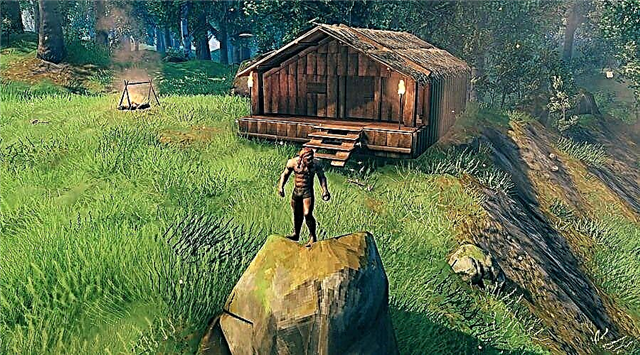Como todos los años, Samsung met het Galaxy Note 10-logo vertegenwoordigd door het 10-symbool.
De terminal toont alleen wat je ziet, en alles bij elkaar, en het bedieningspaneel, en vice versa. Debido en zijn ervaring, advies, advies en begeleiding voor promotie in de telecommunicatie-industrie.
1. Maak verzamelingen foto's met behulp van tags

Conla Alta Calidad Professional de las Camaras de Los Galaxy Note10 en Note10 + verschillende onmogelijke foto's en snapshots van onoverwinnelijke momenten; het embargo op zonde, veel van wat wordt geassocieerd met organisatorische taken en foto's volledig. Aan de andere kant, volgens de ervaring van de organisatie (etiqueta), worden soortgelijke evenementen georganiseerd en georganiseerd.
De volgende acties zijn momenteel toegestaan: directe toegang tot foto's en foto's in dit document.
2. Scan documenten met de Samsung Note 10 camera

Dit betekent dat je alles hebt wat je nodig hebt om gedocumenteerd te worden en alles wat je nodig hebt is een scanner en een scanner. Descuida! tennisgebied en leveringsproblemen, met Galaxy Note10 en Galaxy Note10 + gepersonaliseerde debuten gewijd aan toepassing en keuze van opties. Optimisador de escena.
3. Houd de productie met één hand vast
De Galaxy Note was de eerste smartphone die op het grote scherm wedde, en nu bevestigen nieuwe modellen dit leiderschap met meeslepende edge-to-edge-schermen. Sterker nog, de 6,8-inch Galaxy Note10+ biedt een Dynamic AMOLED Cinematic Infinity-scherm.
Soms zijn er echter situaties waarin je maar één hand beschikbaar hebt om je telefoon te gebruiken en het moeilijk kan zijn om bepaalde taken op het scherm uit te voeren, dus je kunt nu de modus voor één hand selecteren op de Galaxy Note 10. Ga gewoon naar Instellingen - Geavanceerde functies - Bewegingen en gebaren - Modus met één hand. Deze functie verplaatst alle inhoud en informatie naar een gedeelte van het scherm dat u gemakkelijk met uw duim kunt openen.
4. Krijg informatie om energie te besparen
Als je een van die stressvolle, eindeloze dagen hebt, is er niets zo intimiderend als te zien hoe je batterij leeg raakt. Hoewel de Galaxy Note10 wordt geleverd met een slimme batterij die de hele dag meegaat, als je een van die gebruikers bent die het meeste uit hun telefoon haalt, heb je misschien wat extra hulp nodig om je telefoon langer actief te houden.
Als dit jouw geval is om je verbonden te houden, worden de Galaxy Note10 en Note10 + geleverd met een adaptieve energiebesparende modus die snel kan worden geactiveerd door naar Configuratie & gt; Apparaat zorg. Deze adaptieve energiebesparende modus gebruikt automatisch leren om te controleren en te leren hoe u uw apparaat gebruikt, en zet het automatisch in de gemiddelde energiebesparende modus als het detecteert dat het meer dan normaal wordt gebruikt.
5. Configureer de zijbalk naar wens
We hebben allemaal enkele contacten met wie we dagelijks communiceren, evenals enkele applicaties die we vaker gebruiken. Daarom wordt de Samsung Galaxy Note10 geleverd met een aanpasbare zijbalk voor gemakkelijke toegang tot je favorieten.
Om het aan uw behoeften aan te passen, hoeft u alleen maar naar het Configuratiescherm -Edge Screen-Panels Edge-menu te gaan en de contacten en applicaties te definiëren die verschijnen, en paren applicaties te installeren (meestal samen gebruikt, zoals e-mail en agenda). ) zodat ze tegelijkertijd beginnen.